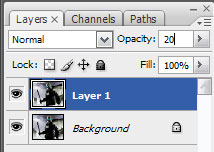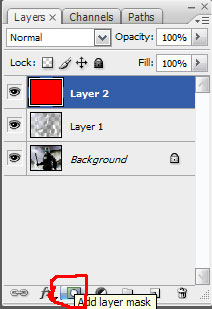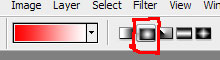-Метки
-Рубрики
- Картинки/Фотографии/Анимация (360)
- Стихи (247)
- Марафон (209)
- Гадания/Гороскопы/Магия (183)
- Фотошопные полезности (145)
- Мысли и Афоризмы (132)
- Мои любимые песни (120)
- Тесты (116)
- Интернетное (105)
- Рассказы/Сказки (87)
- Дизайн блога (59)
- Праздничные наработки (56)
- Ссылки (49)
- Новостное (40)
- Кулинария (40)
- Flash (37)
- Бизнес (30)
- Lifestyle (14)
- 50 причин (2)
- С улыбкой по жизни (29)
- ОЧ (22)
- Ё - моё (20)
-Музыка
- Бетховен - К Элизе
- Слушали: 42799 Комментарии: 7
- The Righteous Brothers "Unchained Melody"
- Слушали: 58765 Комментарии: 10
- Авраам Руссо - Знаю
- Слушали: 13837 Комментарии: 1
- Всё для тебя - Стас Михайлов
- Слушали: 77523 Комментарии: 0
- Ласковый май -" Белые розы"
- Слушали: 17784 Комментарии: 4
-Поиск по дневнику
-Подписка по e-mail
-Статистика
Уроки Фотошоп: Эффект крика |
Уроки Фотошоп: Эффект крика
В этом уроке мы придадим фотографии вот такой интересный эффект:
Урок назван эффектом «крика», т. к. на этой фотографии хорошо видно, что всё на ней трясётся, а это может случиться либо от землетрясения, либо – от разъярённого крика!
Для этого урока использована фотографию из известной компьютерной игры.
А теперь пошагово объясним ход этого урока.
Открываем нужную нам фотографию в Adobe Photoshop (я выполняла урок в CS2).
Дублируем пока что единственный слой. Для этого жмем Ctrl+J.
Можно добавить немного контраста для скопированного слоя. Этот шаг необязательный и делается он только на Ваш вкус. А если вы хотите добавить контраста, то выбирайе: Adjustments – Brightness/Contrast (Коррекция – контраст).
В раскрывшемся окне ставим следующие настройки:
У получившегося слоя с контрастом ставим режим смешивания на Overlay (Перекрытие):
А теперь пришло время придавать нужный нам эффект! Секрет этого эффекта заключается в том, что мы просто дублируем фотографию оригинала несколько раз, и каждый слой поворачиваем на определённое количество градусов.
Для начала мы объединяем два имеющихся у нас слоя (Ctrl+E).
Опять дублируем слой и поворачиваем его. Для этого заходим в Edit – Free Transform (Редактирование – Свободная трансформация) (Ctrl+T).
Поворачиваем слой на 5 градусов против часовой стрелки:
Теперь ставим Прозрачность (Opacity) повёрнутого слоя на 20%.
Опять дублируем повёрнутый слой и тоже поворачиваем его на 5 градусов против часовой стрелки.
Объединяем 2 верхних прозрачных слоя и поворачиваем получившийся слой на 20 градусов по часовой стрелки. Объединяем 2 повёрнутых слоя.
По усмотрению можно взять ластик ![]() (E) и стереть некоторые части у прозрачного слоя, чтобы немного выделить основного «героя» фотографии.
(E) и стереть некоторые части у прозрачного слоя, чтобы немного выделить основного «героя» фотографии.
Добавим немного красноты, чтобы было похоже, что это вид глазами сотрясённого от крика человека. Для этого создаём новый слой: Layer – New – Layer (Слой – Новый – Слой) (Ctrl+Shift+N). Заливаем его красным цветом инструментом Paint Bucket Tool ![]() (Заливка) (G).
(Заливка) (G).
Добавляем к этому слою маску. Для этого в окне Layers (Слои) щёлкаем мышкой по иконке маски:
Теперь заливаем маску градиентной заливкой инструментом Gradient Tool ![]() (Градиентная заливка) (G) от середины изображения, чтобы красными у фотографии были только края. Для этого вид градиента ставим радиальный.
(Градиентная заливка) (G) от середины изображения, чтобы красными у фотографии были только края. Для этого вид градиента ставим радиальный.
У слоя с маской режим смешивания ставим на Overlay (Перекрытие).
Вот собственно и всё.
У меня получилось так:
(с) Журов Илья
| Рубрики: | Фотошопные полезности |
Процитировано 19 раз
| Комментировать | « Пред. запись — К дневнику — След. запись » | Страницы: [1] [Новые] |
| Комментировать | « Пред. запись — К дневнику — След. запись » | Страницы: [1] [Новые] |